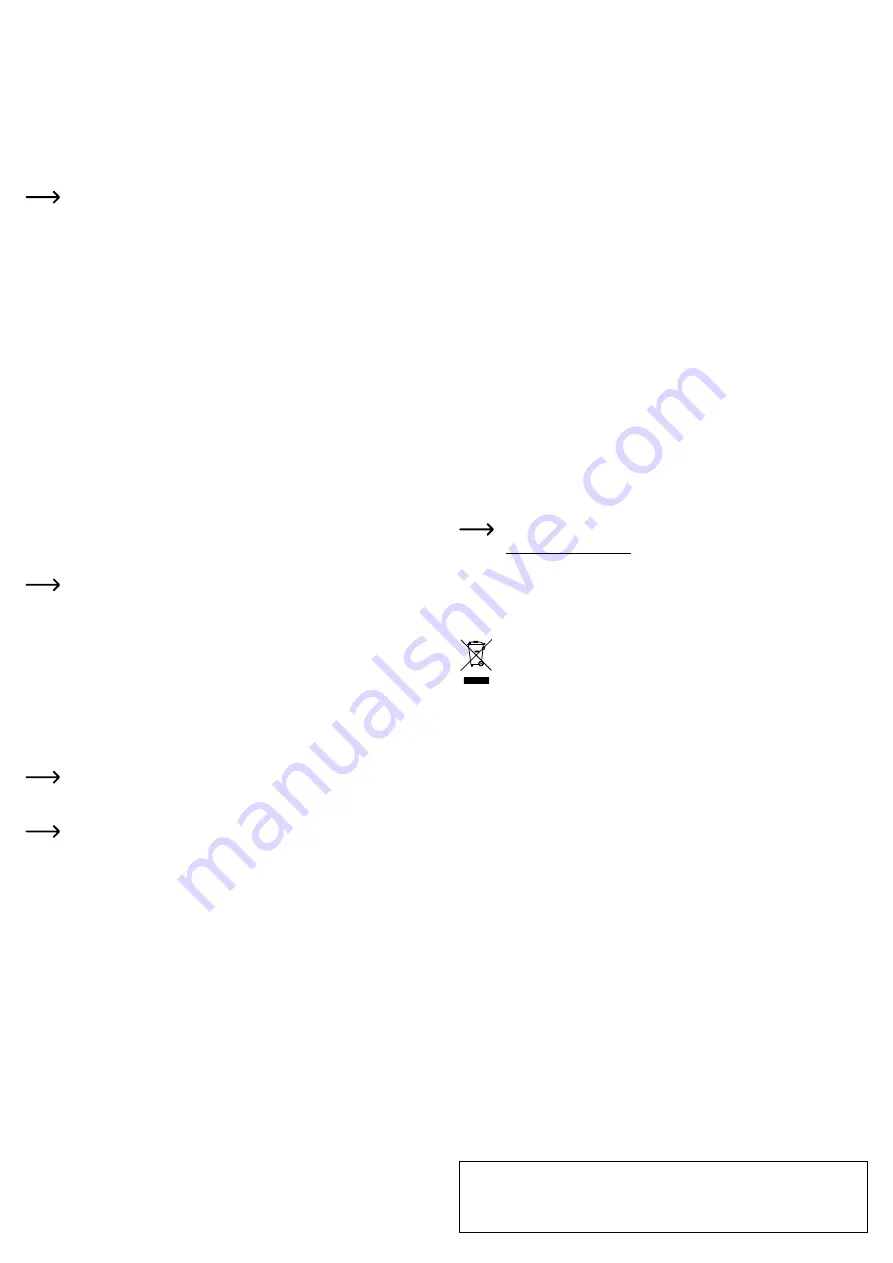
Réinitialisation aux réglages d’usine
Pour réinitialiser le produit aux paramètres d‘usine, il doit être connecté et en marche. Procé-
dez comme suit.
a) Sur le produit
• Pressez le bouton « Coupler/Réinitialiser » (J) du produit et maintenez-le enfoncé (pendant
environ 6 à 8 secondes) jusqu‘à ce que tous les voyants LED du produit s‘allument.
• Relâchez ensuite le bouton.
• Le produit redémarre, puis est réinitialisé à ses paramètres d‘usine. Ce processus prend
environ 1 à 2 minutes. Lorsque le voyant LED « Wi-Fi » (D) clignote rapidement, le processus
est terminé.
b) Dans l’interface Web
• Ouvrez l‘interface web du produit et connectez-vous.
• Cliquez alors sur le symbole de la roue dentée en bas à droite pour ouvrir le menu de con-
figuration.
• Là, sélectionnez l‘élément à sauvegarder et à restaurer, puis cliquez sur le bouton bleu le
plus bas pour charger les paramètres d‘usine.
• Le produit redémarre, puis est réinitialisé à ses paramètres d‘usine. Ce processus prend
environ 1 à 2 minutes. Lorsque le voyant LED « Wi-Fi » (D) clignote rapidement, le processus
est terminé.
Entretien et nettoyage
• Débranchez toujours le produit avant de le nettoyer.
• Pour nettoyer le produit, utilisez un chiffon sec et non pelucheux.
• N‘utilisez en aucun cas des produits de nettoyage agressifs, à base d‘alcool ou toute autre
solution chimique, car ceux-ci pourraient endommager le boîtier et provoquer des dysfonc-
tionnements.
Déclaration de conformité (DOC)
Conrad Electronic SE, Klaus-Conrad-Straße 1, D-92240 Hirschau, déclare par la présente que
ce produit est conforme à la directive 2014/53/UE.
Le texte intégral de la déclaration de conformité UE est disponible au lien suivant :
www.conrad.com/downloads
Sélectionnez une langue dans le menu, puis saisissez le numéro de commande
du produit dans le champ de recherche pour pouvoir télécharger la déclaration de
conformité UE en format PDF.
Élimination
Les appareils électroniques sont des matériaux recyclables et ne doivent pas être
éliminés avec les ordures ménagères. En fin de vie, éliminez l’appareil conformé-
ment aux dispositions légales en vigueur.
Caractéristiques techniques
a) Produit
Tension de service ................................. 24 V/CC (POE passif)
Consommation électrique ......................0,5 A max.
Ports ...................................................... 2x RJ45 10/100/1000 MBit/s, 1x WAN/PoE, 1x LAN
WLAN ....................................................IEEE802.11b/g/n/ac ; 2,4 GHz (max. 300 MBit) ;
5 GHz, (max. 867 MBit) Dual-Band MU-MIMO
Plage de fréquences/
puissance d‘émission ............................2,412 - 2,472 GHz, ≤ 20 dBm ;
5,725 - 5,850 GHz, ≤ 24 dBm
Protocoles de cryptage ..........................WPA2-PSK
Modes de fonctionnement .....................Mode AP (point d‘accès ; pont LAN ; standard),
Répéteur, Mesh-Extender (« Easymesh Client »)
Chipset .................................................. MT7621DA, MT7613B, MT7603E
Mémoire ................................................. Flash 128 Mo, DDR2 1024 Mo
Indice de protection ...............................IP65
Dimensions de l’appareil (L x H x P)......env. 72,6 x 227 x 62 mm (sans antenne ni support)
Dimensions des antennes (Ø x L) .........environ 13 x 250 mm/13 x 280 mm
Poids ...................................................... en. 348 g (avec antenne, sans support)
Conditions de fonctionnement ...............-30 à + 70 ºC, 10 – 90% HR (sans condensation)
Conditions de stockage .........................-40 à + 70 ºC, 10 – 90% HR (sans condensation)
b) Bloc d‘alimentation
Tension de service ................................. 100 – 240 V/CA, 50/60 Hz
Consommation électrique ......................0,5 A max.
Sortie ..................................................... 24 V/CC, 500 mA, 12 W
Fiche de sortie .......................................fiche creuse 5,5 x 2,5 mm
Ceci est une publication de Conrad Electronic SE, Klaus-Conrad-Str. 1, D-92240 Hirschau (www.conrad.com).
Tous droits réservés, y compris de traduction. Toute reproduction, quelle qu‘elle soit (p. ex. photocopie, microfilm,
saisie dans des installations de traitement de données) nécessite une autorisation écrite de l‘éditeur. Il est interdit de
le réimprimer, même par extraits. Cette publication correspond au niveau technique du moment de la mise sous presse.
© Copyright 2021 by Conrad Electronic SE.
2373322_V2_1121_02_m_VTP_fr
• Si vous configurez via WLAN, reconnectez votre appareil au réseau WLAN de l‘AP et entrez
le mot de passe que vous avez précédemment créé.
• Lorsque la connexion est rétablie, cliquez sur le bouton bleu pour rafraîchir l’affichage.
• Si vous souhaitez maintenant configurer d‘autres éléments, connectez-vous à nouveau à
l‘interface Web.
• Dans le cas contraire, débranchez l’AP de l‘alimentation électrique.
• Branchez le connecteur RJ45 « LAN DATA IN » de l‘adaptateur PoE à une prise RJ45 libre
de votre routeur ou de votre commutateur réseau à l‘aide d‘un câble réseau câblé 1-1.
• Rétablissez l’alimentation électrique. La configuration de l’AP s’effectue pratiquement au
démarrage.
Aussitôt que l‘AP est connecté à votre routeur, le serveur DHCP intégré est désac-
tivé. Les appareils qui sont connectés via le WLAN ou le LAN de l‘AP reçoivent leur
adresse IP de votre routeur WLAN.
L‘AP proprement dit reçoit également une adresse IP de votre routeur WLAN. L‘AP
peut également être configuré à travers ce routeur. Pour trouver l‘adresse IP, regar-
dez dans la liste des périphériques de votre routeur.
b) Configuration en tant que répéteur (mode répéteur)
• Si le mode répéteur n‘est pas sélectionné, cliquez sur le cercle qui se trouve devant lui ou
sur l’icône dudit mode.
• L’AP recherche automatiquement les réseaux WLAN disponibles. Attendez que la recherche
se termine et que la liste s‘affiche.
• Sélectionnez d‘abord le mode.
« Gateway » : L‘AP conserve ici son adresse IP fixe « 192.168.10.1 » après la configuration.
Toutefois, le serveur DHCP est désactivé. Cela veut dire que les appareils connectés
au répéteur reçoivent leur adresse IP de votre routeur WLAN. Pour modifier plus tard
la configuration du répéteur, vous devez attribuer une adresse IP fixe (par exemple
192.168.10.15) à votre PC.
« Bridge » : Ici, le répéteur reçoit une adresse IP du routeur WLAN, comme tous les appareils
qui sont enregistrés auprès du répéteur. Cela vous permet d‘accéder plus facilement au
répéteur après la configuration. Vous pouvez rechercher l‘adresse IP du répéteur dans la
liste des périphériques réseau de votre routeur WLAN.
Nous vous recommandons d’utiliser ce mode.
• Cliquez pour sélectionner le réseau WLAN auquel vous souhaitez connecter le répéteur afin
de l‘étendre ou de le renforcer.
Si la liste est plus longue, vous pouvez simplement la faire défiler vers le bas. Si
le symbole WLAN comporte un « 5 », il s‘agit d‘un réseau 5 GHz, s‘il comporte un
« 2 », il s‘agit d‘un réseau 2,4 GHz.
• Saisissez le mot de passe du réseau WLAN sélectionné.
• Vous pouvez maintenant régler les noms des réseaux WLAN 2,4 et 5 GHz que le répéteur
fournit. Par défaut, le WLAN d‘origine est étendu avec « _EXT2,4G » ou « _EXT5G ». En
général, il est possible d‘utiliser les noms originaux des WLAN. Ceci est également valable
s‘ils sont identiques sur votre routeur WLAN.
Le même mot de passe est utilisé pour les deux nouveaux réseaux WLAN que pour le WLAN
d‘origine.
• Pour sauvegarder et établir la connexion, cliquez sur le bouton bleu. L’AP redémarre et
adopte les paramètres. Cela peut prendre environ 1 à 2 minutes.
Si vous avez effectué la configuration via le WLAN, vous devrez peut-être reconnec-
ter votre appareil au WLAN.
c) Configuration en tant que Mesh-Extender (« Easymesh Client »)
Ce mode n’est compatible qu’avec les appareils qui prennent également en charge
« Easymesh ».
L‘AP peut être enregistré avec un contrôleur « Easymesh » et adopter ses
paramètres.
• La connexion peut être lancée à la fois sur l‘interface web et sur l‘appareil à l’aide d’un
bouton.
• Il faut appuyer sur le bouton pendant environ 2 secondes. Lorsque vous relâchez le bouton,
la LED d‘état WLAN (D) clignote lentement tant que le mode de connexion est actif (pendant
environ 2 à 3 minutes).
• Dans l‘interface web, après la configuration de base, passez en mode « Easymesh » et
lancez le mode de connexion en cliquant sur le bouton bleu. La LED d‘état WLAN (D) clignote
à nouveau lentement.
• Tant que le mode de connexion est actif, vous devez également le lancer sur le contrôleur
« Easymesh ».
Configuration avancée
Si vous cliquez sur le symbole de la roue dentée à l’extrémité inférieure droite de l‘interface
web, les paramètres avancés s‘ouvrent.
Ici, en plus des réglages du fuseau horaire et la modification du mot de passe de connexion
(configuration de base), vous pouvez également modifier les paramètres du port WAN,
enregistrer et restaurer la configuration, mettre à jour le micrologiciel, afficher un état étendu
du dispositif, vous déconnecter de l‘interface Web et redémarrer le l’appareil.
Si vous cliquez en bas sur le bouton avec le signal WLAN, le menu des paramètres WLAN
s‘ouvre. Vous pouvez ensuite modifier les noms des WLAN, changer le mot de passe ou
encore régler manuellement le canal WLAN.
















